-
comment créer un son 3D qui glisse de droite a gauche avec audacity ?
bonjour et bienvenue dans ce tuto !
aujourd'hui nous allons aborder les sons 3D sur audacity.
ÉTAPE 1 : ouvrir audacity. (heuuu... ça, on s'en doutait un petit peu...)
ÉTAPE 2 : s'enregistrer.
ÉTAPE 3 : sélectionner la piste et la dédoubler avec Ctrl+D
ÉTAPE 4 : mettre le curseur (ici en jaune)de la 1èrepiste à droite et inversement pour la 2èmepiste
ÉTAPE 5 : sélectionner la 1èrepiste et lui appliquer l'effet "Fondu en fermeture"(et amplifier si besoin -dans mon cas-)
ÉTAPE 6 : sélectionner la 2èmepiste et lui appliquer l'effet "Fond en ouverture"(et amplifier si besoin -dans mon cas-)
maintenant, écoutez...
et oui ! ce tutoriel touche à sa fin !
allez bye !!!
 Tags : audacity, droite, effet, gauche, glisse
Tags : audacity, droite, effet, gauche, glisse
-
Commentaires
Blog pour faire exploser votre créativité.
 Twitter
Twitter del.icio.us
del.icio.us Facebook
Facebook Digg
Digg Technorati
Technorati Yahoo!
Yahoo! Stumbleupon
Stumbleupon Google
Google Blogmarks
Blogmarks Ask
Ask Slashdot
Slashdot

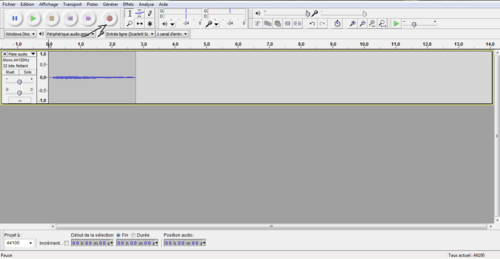
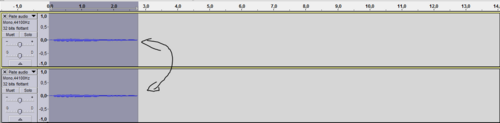




merci beaucoup pour ce tuto
cela fonctionne parfaitement bien :))